文章目录
前言
为了巩固所学的知识,作者尝试着开始发布一些学习笔记类的博客,方便日后回顾。当然,如果能帮到一些萌新进行新技术的学习那也是极好的。作者菜菜一枚,文章中如果有记录错误,欢迎读者朋友们批评指正。
发现宝藏
前些天发现了一个巨牛的人工智能学习网站,通俗易懂,风趣幽默,忍不住分享一下给大家。【宝藏入口】。
一、vue快速上手
1. vue是什么
Vue是一种流行的前端开发框架。它是一个用于构建用户界面的渐进式JavaScript框架。Vue提供了一组用于构建交互式Web界面的工具和库,使开发者能够更轻松地创建可复用的组件、处理数据和状态、以及实现页面动态性。下面是一些关于Vue的核心概念和特点:
- 渐进式:Vue被设计为渐进式框架,可以逐步地应用到现有的项目中。它可以仅用于处理特定部分的功能,也可以作为完整的单页面应用(SPA)开发。
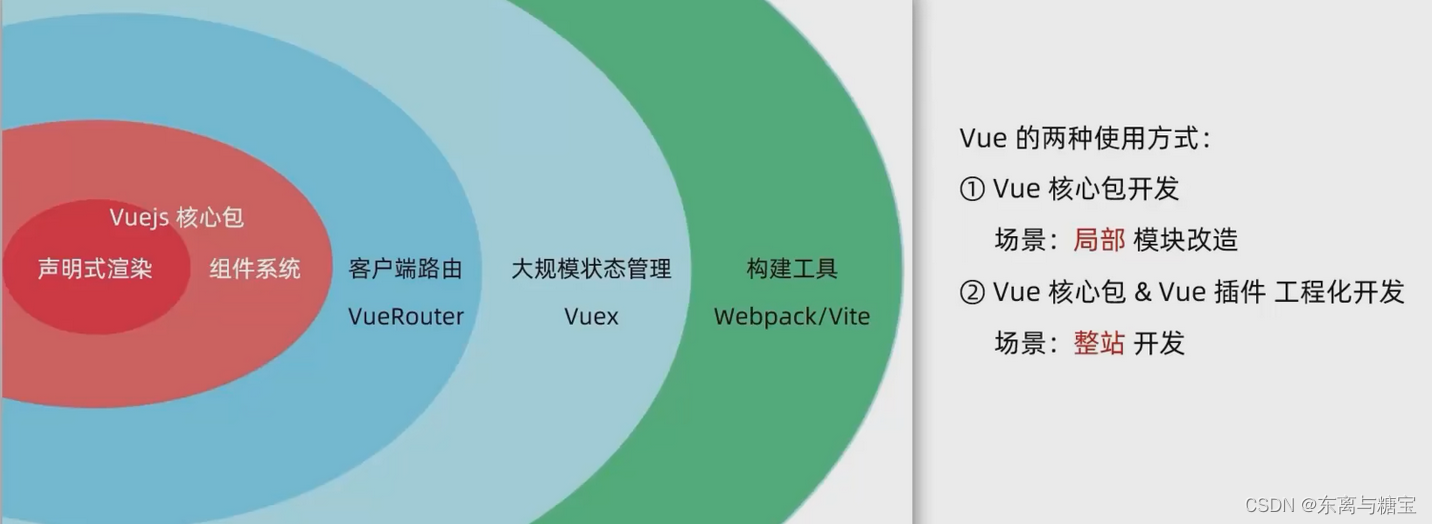
-
响应式更新:Vue使用了一种称为"响应式"的机制,当数据发生变化时,界面会自动更新以反映这些变化。这样的机制使得开发者不需要手动操作DOM来更新界面,而是通过操作数据来实现界面的动态变化。
-
组件化开发:Vue鼓励开发者以组件的方式构建应用。一个组件是一个可重用且自包含的代码块,包括模版(HTML)、样式(CSS)和逻辑(JavaScript)。组件可以嵌套、组合和重复使用,使得代码更易维护和复用。
-
单向数据流:在Vue中,通过将数据从父组件传递给子组件,实现了一种单向数据流的数据管理方式。父组件可以通过props将数据传递给子组件,子组件则通过事件向父组件发送数据更新请求。
-
生态系统:Vue拥有丰富的生态系统,包括官方提供的核心库以及许多由社区贡献的插件和工具。这些插件和工具可以帮助开发者更高效地开发、测试和部署Vue应用。
2. 创建一个vue实例
vue 2 官方文档:https://v2.cn.vuejs.org/v2/guide/
扫描二维码关注公众号,回复: 17167695 查看本文章
核心步骤4步:
1. 准备容器
2. 引包(官网)- 开发版本 /生产版本
3. 创建Vue 实例 new Vue()
4. 指定配置项>渲染数据
- Del指定挂载点
- data 提供数据
<!DOCTYPE html>
<html lang="en">
<head>
<meta charset="UTF-8">
<meta http-equiv="X-UA-Compatible" content="IE=edge">
<meta name="viewport" content="width=device-width, initial-scale=1.0">
<title>Document</title>
</head>
<body>
<!--
创建Vue实例,初始化渲染
1. 准备容器 (Vue所管理的范围)
2. 引包 (开发版本包 / 生产版本包) 官网
3. 创建实例
4. 添加配置项 => 完成渲染
-->
<!-- 不是Vue管理的范围 -->
<div class="box2">
box2 -- {
{ count }}
</div>
<div class="box">
box -- {
{ msg }}
</div>
-----------------------------------------------------
<!-- Vue所管理的范围 -->
<div id="app">
<!-- 这里将来会编写一些用于渲染的代码逻辑 -->
<h1>{
{ msg }}</h1>
<a href="#">{
{ count }}</a>
</div>
<!-- 引入的是开发版本包 - 包含完整的注释和警告 -->
<script src="https://cdn.jsdelivr.net/npm/[email protected]/dist/vue.js"></script>
<script>
// 一旦引入 VueJS核心包,在全局环境,就有了 Vue 构造函数
const app = new Vue({
// 通过 el 配置选择器,指定 Vue 管理的是哪个盒子
el: '#app',
// 通过 data 提供数据
data: {
msg: 'Hello 传智播客',
count: 666
}
})
</script>
</body>
</html>
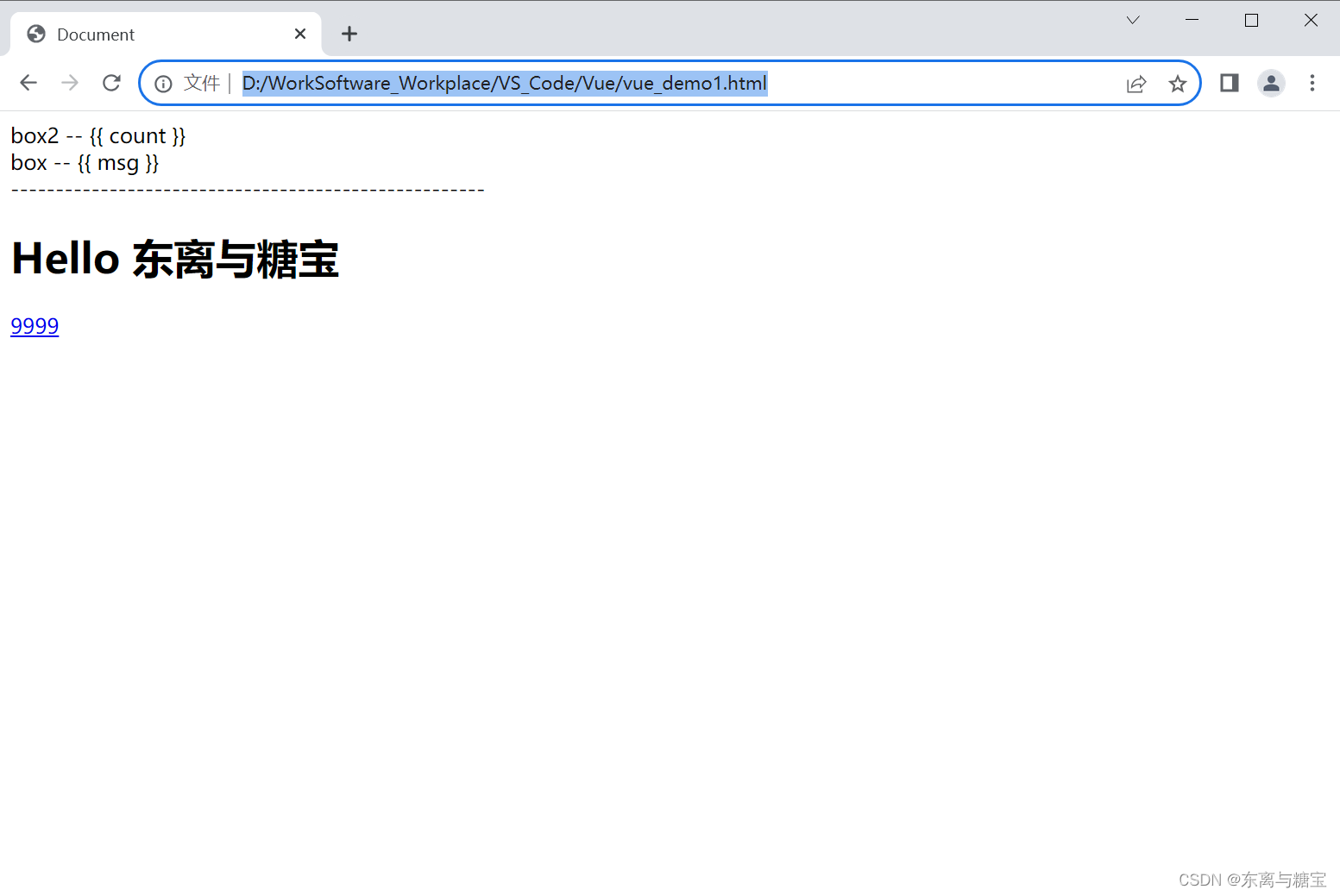
3. 插值表达式
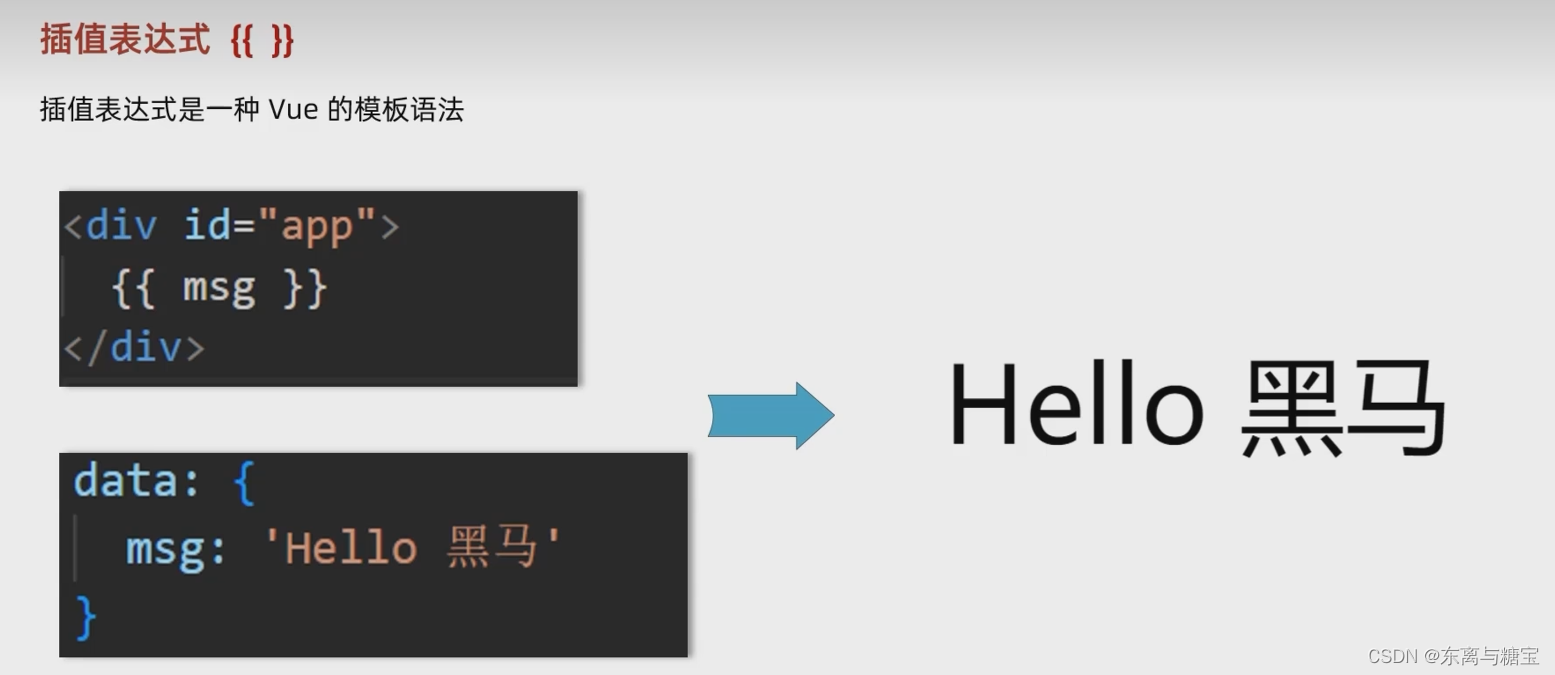
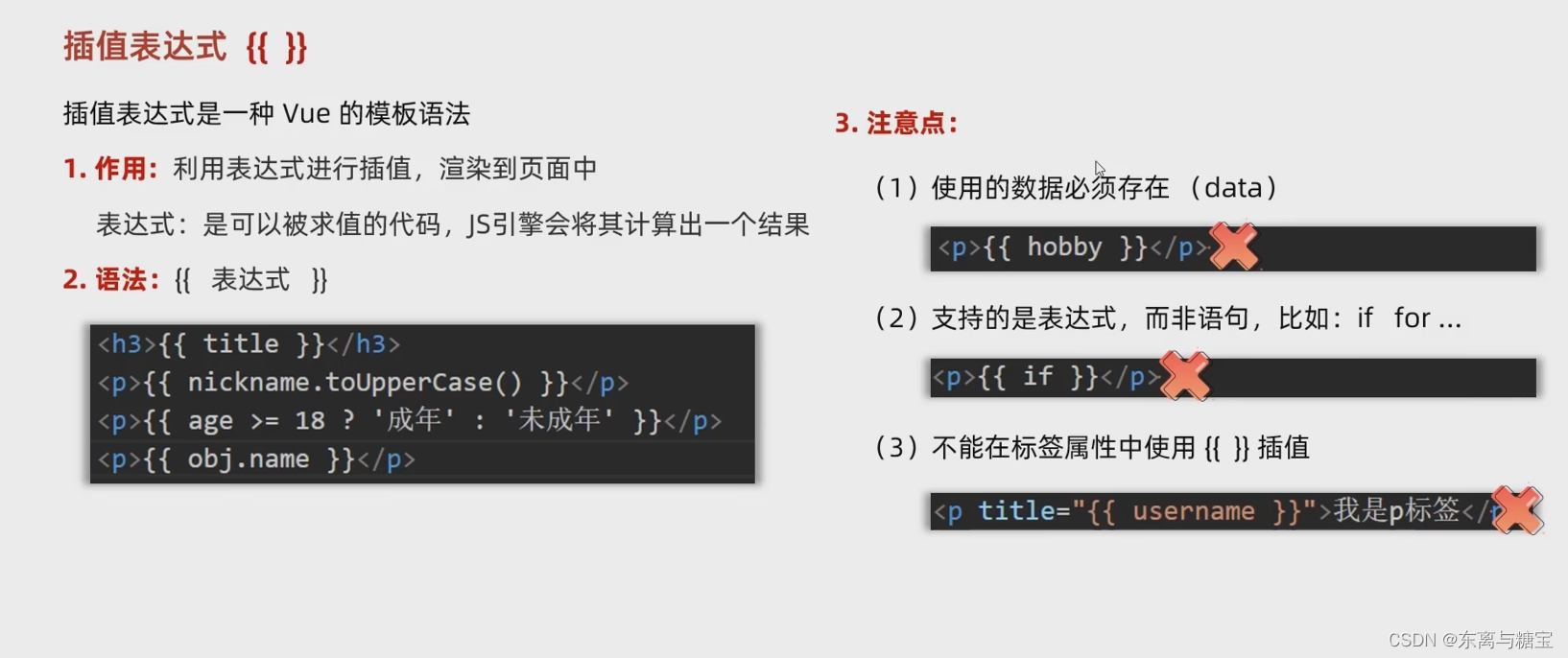
<!DOCTYPE html>
<html lang="en">
<head>
<meta charset="UTF-8">
<meta http-equiv="X-UA-Compatible" content="IE=edge">
<meta name="viewport" content="width=device-width, initial-scale=1.0">
<title>Document</title>
</head>
<body>
<!--
插值表达式:Vue的一种模板语法
作用:利用 表达式 进行插值渲染
语法:{
{ 表达式 }}
注意点:
1. 使用的数据要存在
2. 支持的是表达式,不是语句 if for
3. 不能在标签属性中使用 {
{ }}
-->
<div id="app">
<p>{
{ nickname }}</p>
<p>{
{ nickname.toUpperCase() }}</p>
<p>{
{ nickname + '你好' }}</p>
<p>{
{ age >= 18 ? '成年' : '未成年' }}</p>
<p>{
{ friend.name }}</p>
<p>{
{ friend.desc }}</p>
<!-- ----------------------- -->
<!-- <p>{
{ hobby }}</p> -->
<!-- <p>{
{ if }}</p> -->
<!-- <p title="{
{ nickname }}">我是p标签</p> -->
</div>
<script src="https://cdn.jsdelivr.net/npm/[email protected]/dist/vue.js"></script>
<script>
const app = new Vue({
el: '#app',
data: {
nickname: 'tony',
age: 18,
friend: {
name: 'jepson',
desc: '热爱学习 Vue'
}
}
})
</script>
</body>
</html>
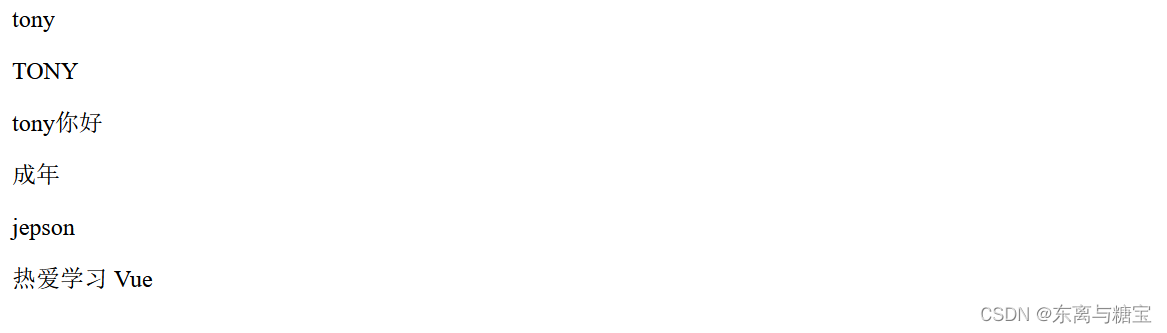
4. vue的响应式特性
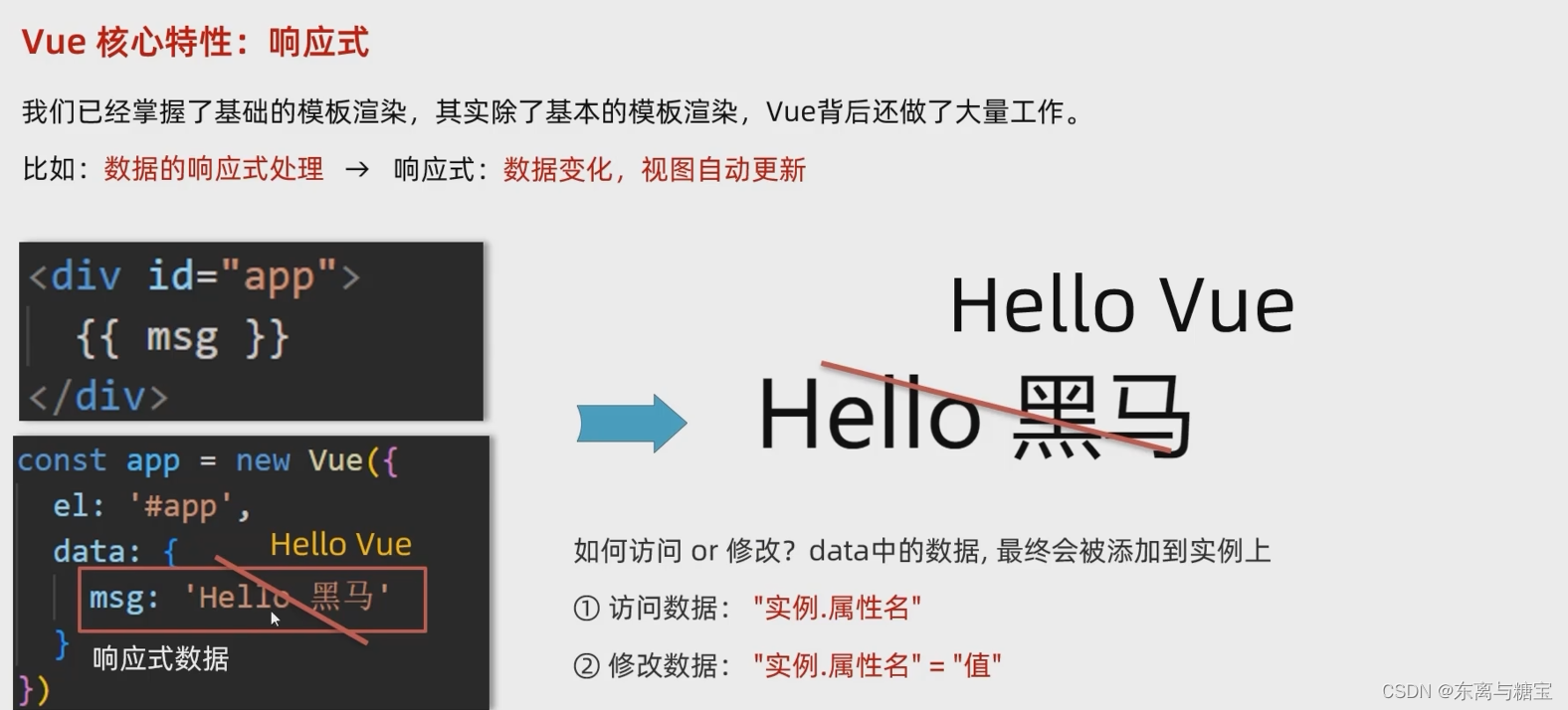
<!DOCTYPE html>
<html lang="en">
<head>
<meta charset="UTF-8">
<meta http-equiv="X-UA-Compatible" content="IE=edge">
<meta name="viewport" content="width=device-width, initial-scale=1.0">
<title>Document</title>
</head>
<body>
<div id="app">
{
{ msg }}
{
{ count }}
</div>
<script src="https://cdn.jsdelivr.net/npm/vue@2/dist/vue.js"></script>
<script>
const app = new Vue({
el: '#app',
data: {
// 响应式数据 → 数据变化了,视图自动更新
msg: '你好,黑马',
count: 100
}
})
// data中的数据,是会被添加到实例上
// 1. 访问数据 实例.属性名
// 2. 修改数据 实例.属性名 = 新值
</script>
</body>
</html>

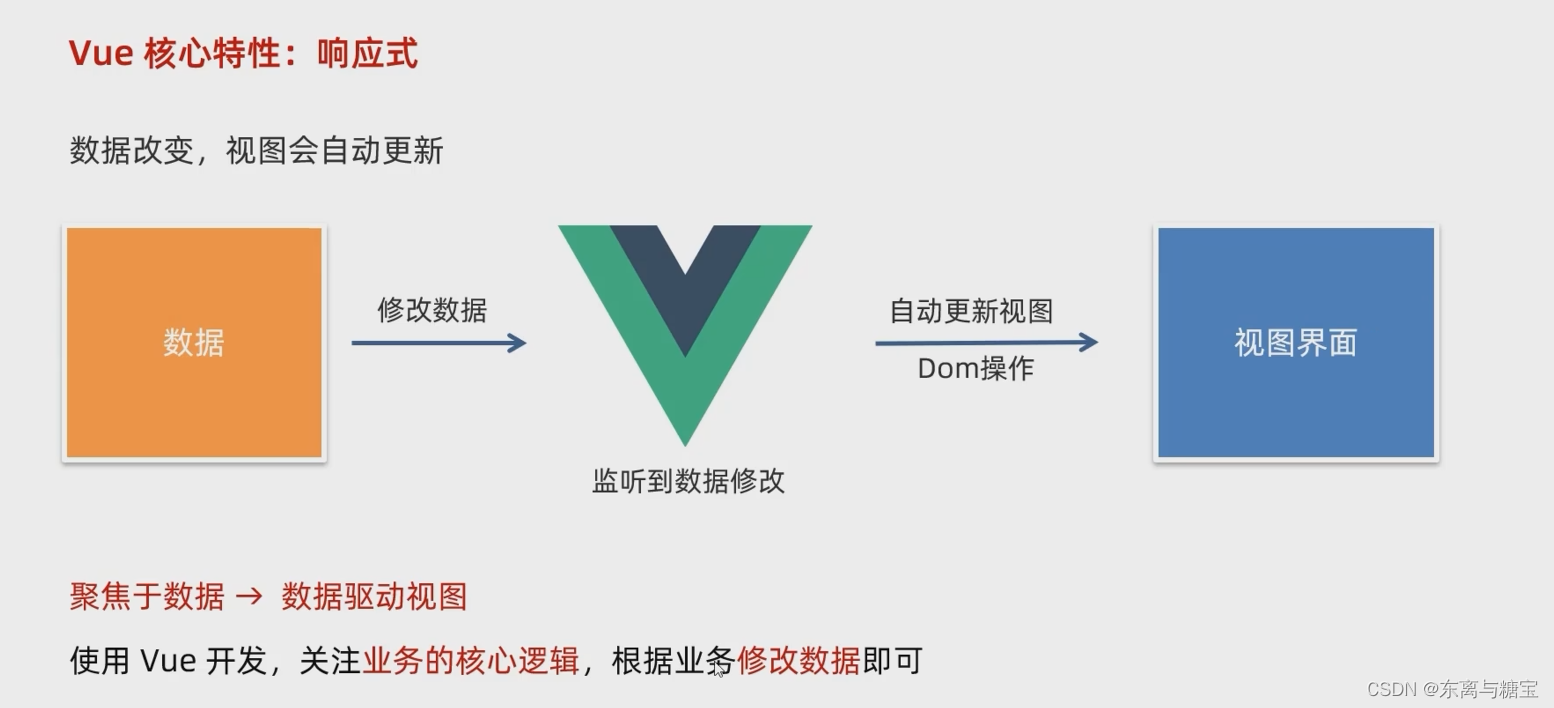
5. 开发者工具安装
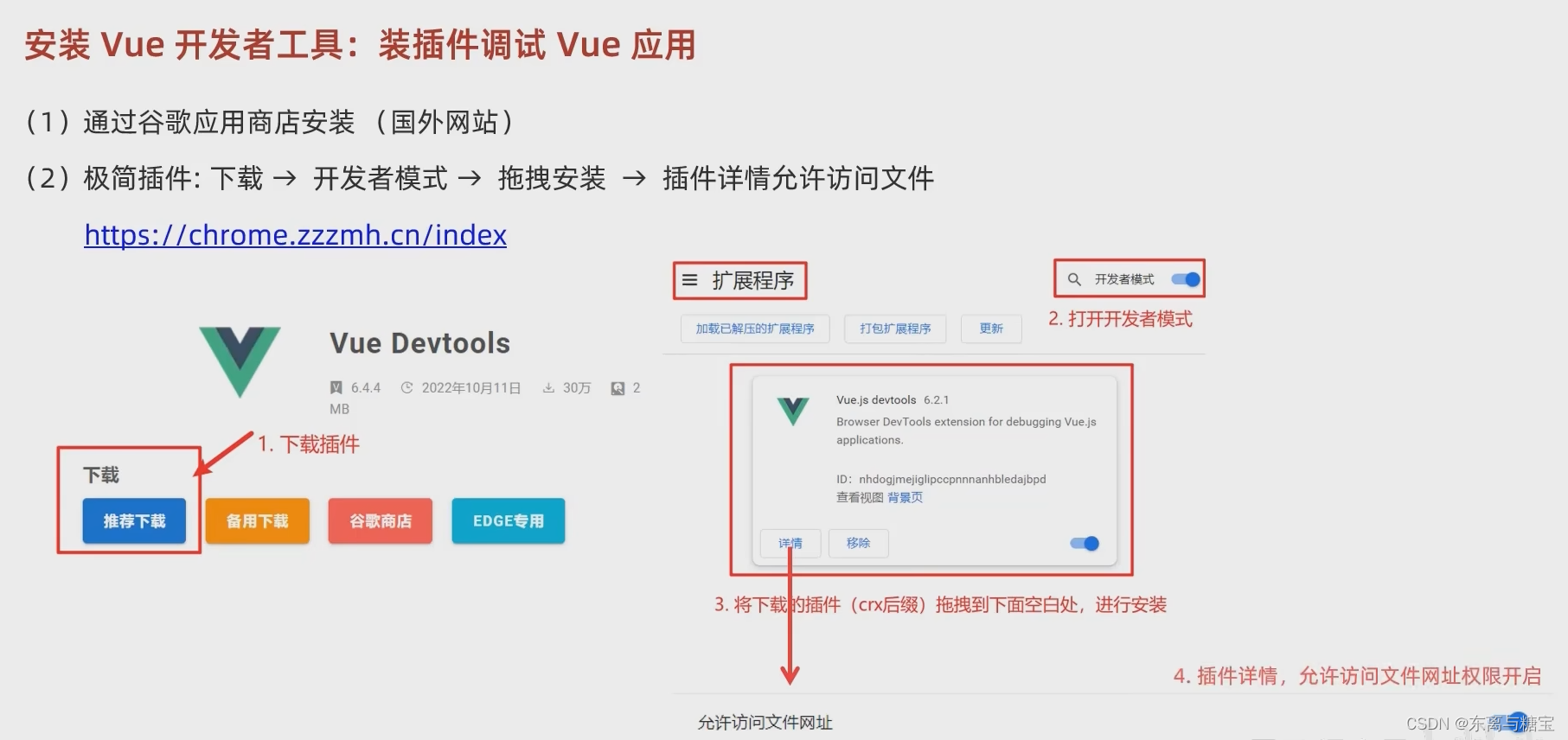
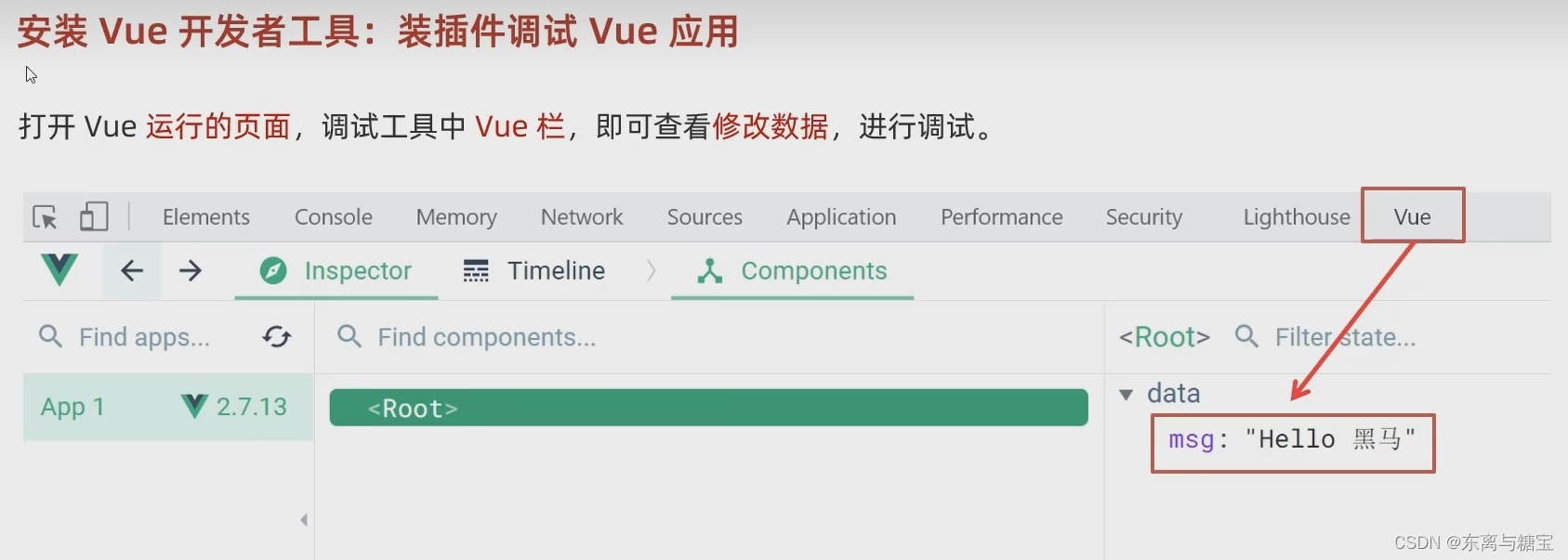
二、vue指令
1. v-html
插值表达式并不具备解析标签的能力
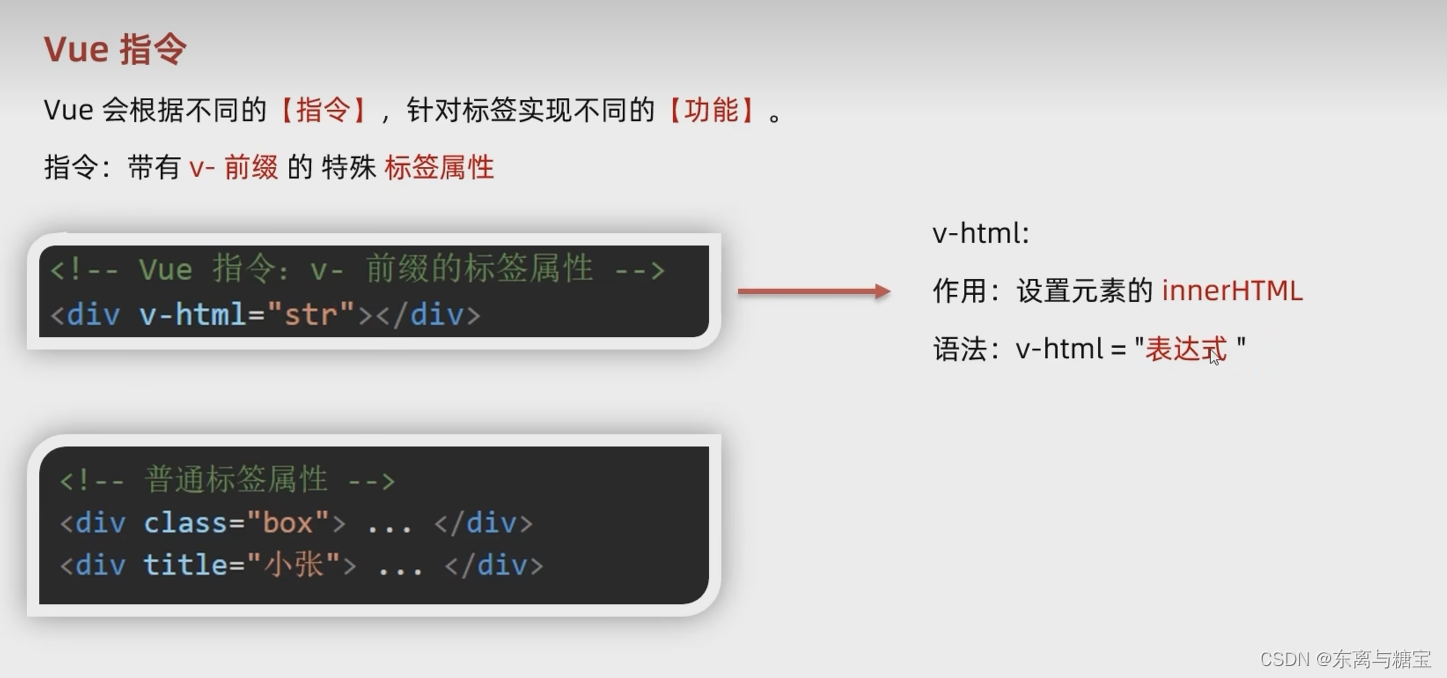
<!DOCTYPE html>
<html lang="en">
<head>
<meta charset="UTF-8">
<meta http-equiv="X-UA-Compatible" content="IE=edge">
<meta name="viewport" content="width=device-width, initial-scale=1.0">
<title>Document</title>
</head>
<body>
<div id="app">
<div v-html="msg"></div>
</div>
<script src="https://cdn.jsdelivr.net/npm/vue@2/dist/vue.js"></script>
<script>
const app = new Vue({
el: '#app',
data: {
msg: `
<h3>学前端~来黑马!</h3>
`
}
})
</script>
</body>
</html>
2. v-if 和 v-show
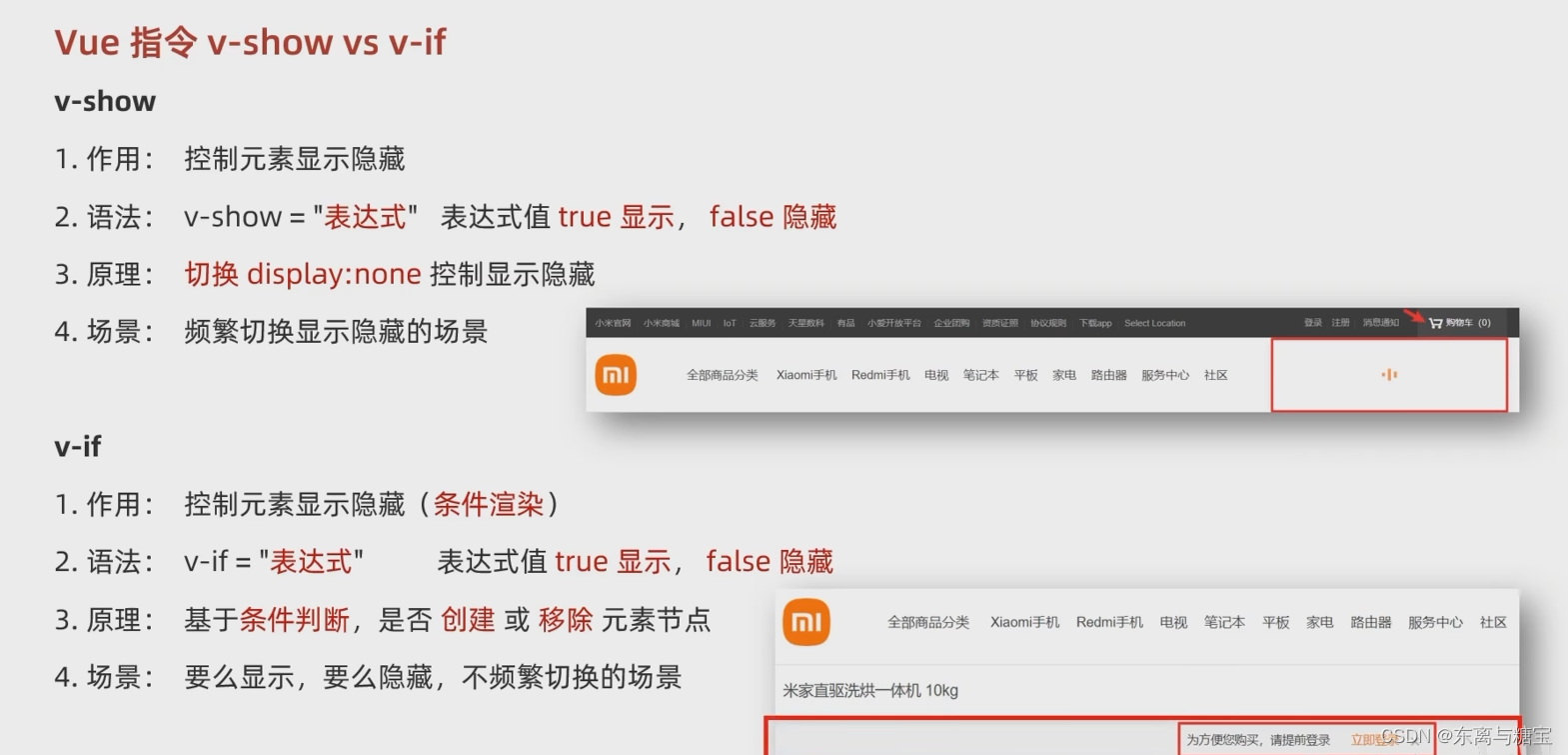
<!DOCTYPE html>
<html lang="en">
<head>
<meta charset="UTF-8">
<meta http-equiv="X-UA-Compatible" content="IE=edge">
<meta name="viewport" content="width=device-width, initial-scale=1.0">
<title>Document</title>
<style>
.box {
width: 200px;
height: 100px;
line-height: 100px;
margin: 10px;
border: 3px solid #000;
text-align: center;
border-radius: 5px;
box-shadow: 2px 2px 2px #ccc;
}
</style>
</head>
<body>
<!--
v-show底层原理:切换 css 的 display: none 来控制显示隐藏
v-if 底层原理:根据 判断条件 控制元素的 创建 和 移除(条件渲染)
-->
<div id="app">
<div v-show="flag" class="box">我是v-show控制的盒子</div>
<div v-if="flag" class="box">我是v-if控制的盒子</div>
</div>
<script src="https://cdn.jsdelivr.net/npm/vue@2/dist/vue.js"></script>
<script>
const app = new Vue({
el: '#app',
data: {
flag: false
}
})
</script>
</body>
</html>
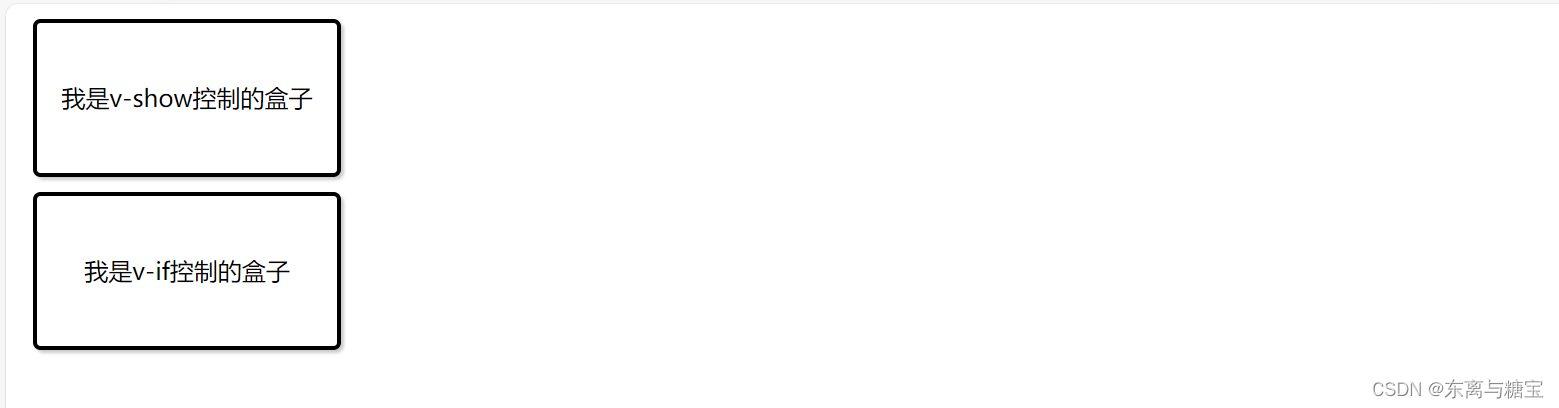
3. v-else 和 v-else-if
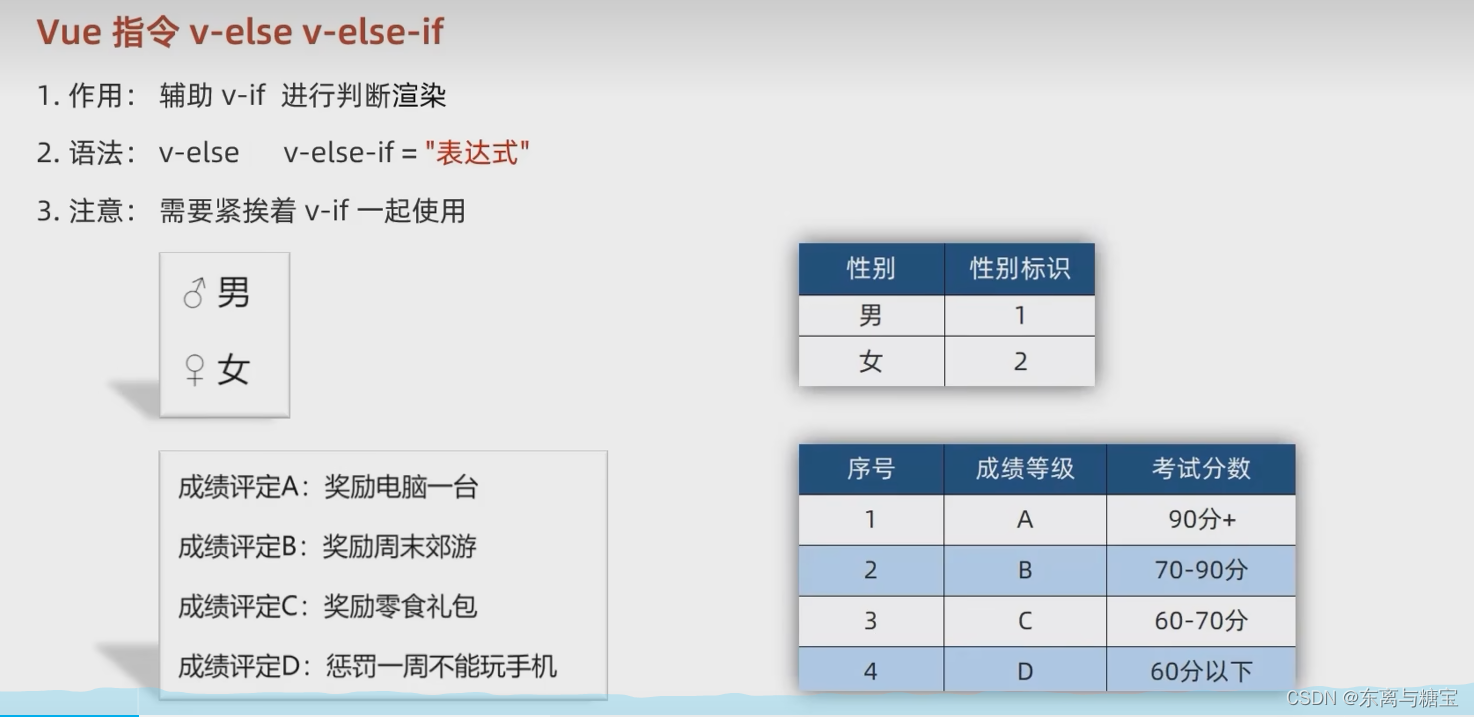
<!DOCTYPE html>
<html lang="en">
<head>
<meta charset="UTF-8">
<meta http-equiv="X-UA-Compatible" content="IE=edge">
<meta name="viewport" content="width=device-width, initial-scale=1.0">
<title>Document</title>
</head>
<body>
<div id="app">
<p v-if="gender === 1">性别:♂ 男</p>
<p v-else>性别:♀ 女</p>
<hr>
<p v-if="score >= 90">成绩评定A:奖励电脑一台</p>
<p v-else-if="score >= 70">成绩评定B:奖励周末郊游</p>
<p v-else-if="score >= 60">成绩评定C:奖励零食礼包</p>
<p v-else>成绩评定D:惩罚一周不能玩手机</p>
</div>
<script src="https://cdn.jsdelivr.net/npm/vue@2/dist/vue.js"></script>
<script>
const app = new Vue({
el: '#app',
data: {
gender: 2,
score: 95
}
})
</script>
</body>
</html>
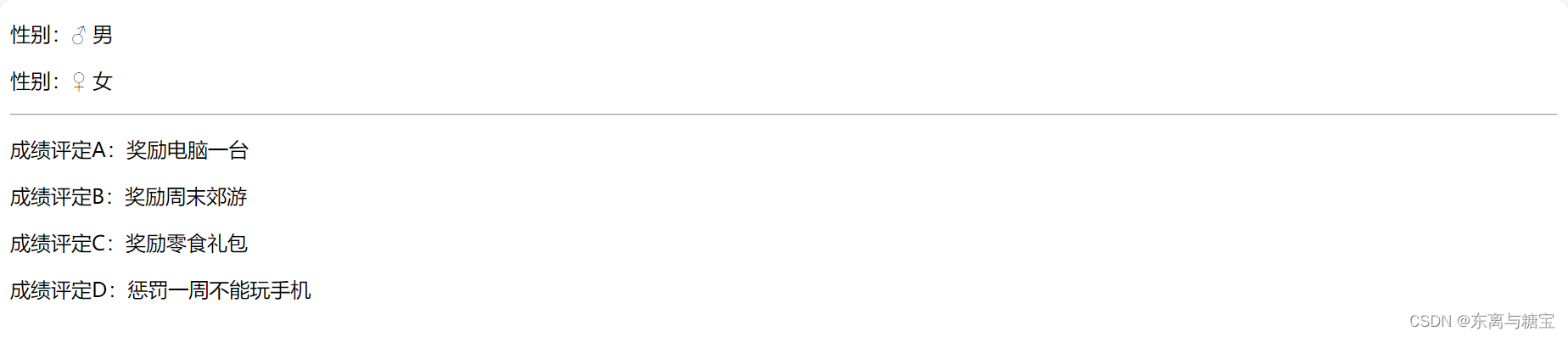
4. v-on
1. v-on 内联语句
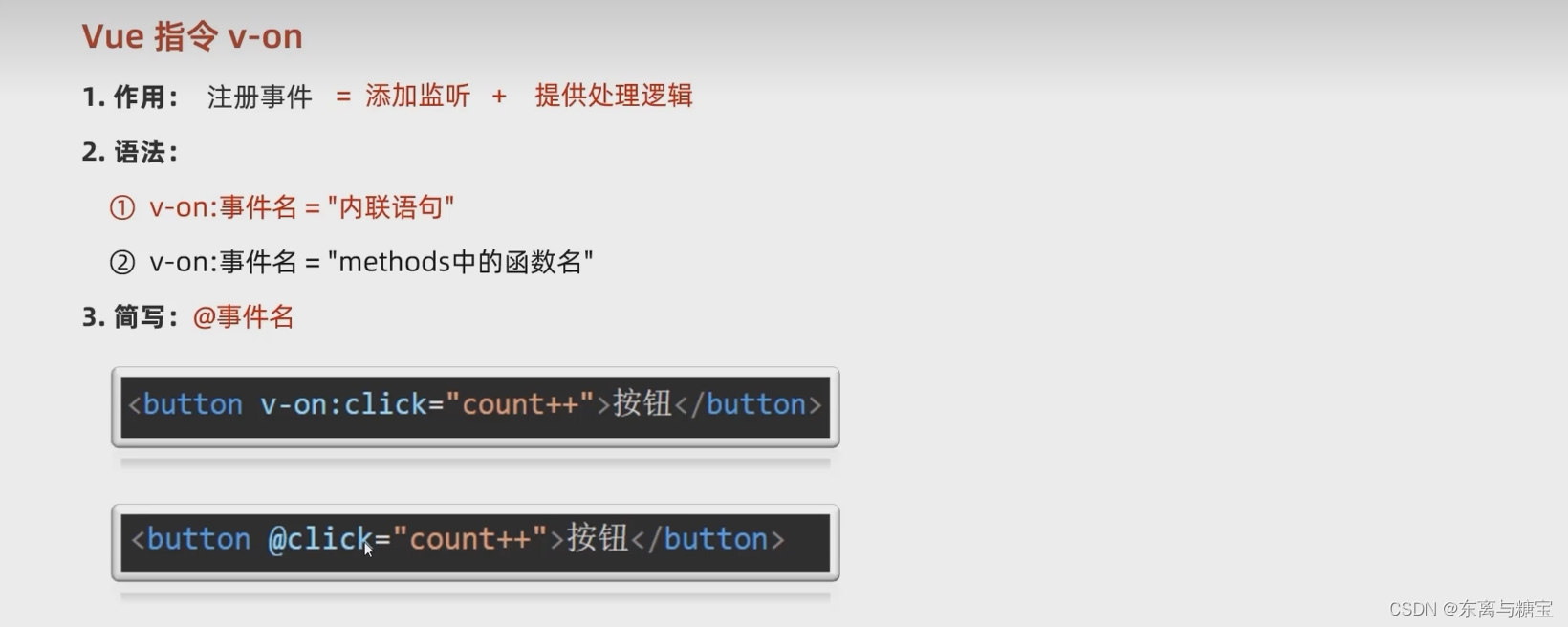
<!DOCTYPE html>
<html lang="en">
<head>
<meta charset="UTF-8">
<meta http-equiv="X-UA-Compatible" content="IE=edge">
<meta name="viewport" content="width=device-width, initial-scale=1.0">
<title>Document</title>
</head>
<body>
<div id="app">
<button @click="count--">-</button>
<span>{
{ count }}</span>
<button v-on:click="count++">+</button>
</div>
<script src="https://cdn.jsdelivr.net/npm/vue@2/dist/vue.js"></script>
<script>
const app = new Vue({
el: '#app',
data: {
count: 100
}
})
</script>
</body>
</html>

2. v-on 配置mehtods函数
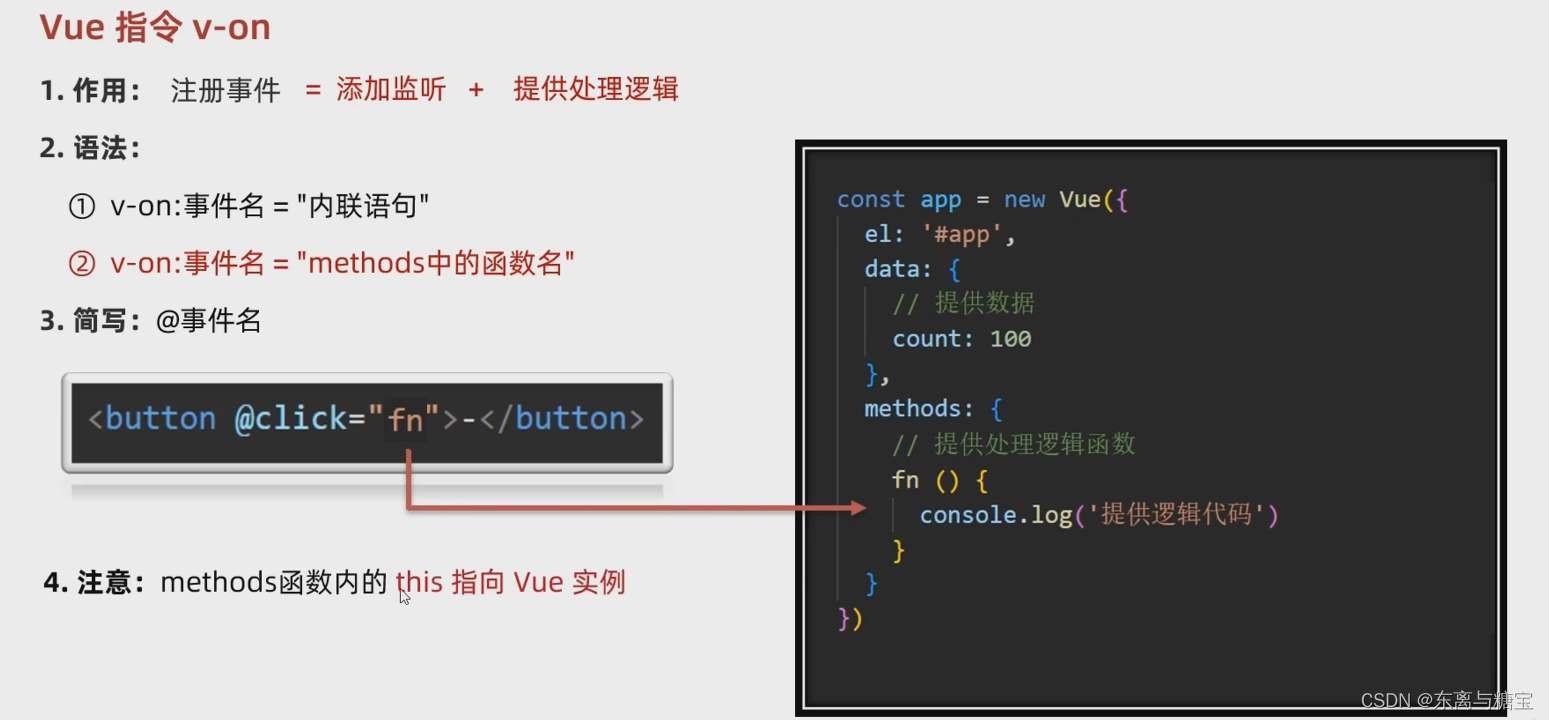
<!DOCTYPE html>
<html lang="en">
<head>
<meta charset="UTF-8">
<meta http-equiv="X-UA-Compatible" content="IE=edge">
<meta name="viewport" content="width=device-width, initial-scale=1.0">
<title>Document</title>
</head>
<body>
<div id="app">
<button @click="fn">切换显示隐藏</button>
<h1 v-show="isShow">黑马程序员</h1>
</div>
<script src="https://cdn.jsdelivr.net/npm/vue@2/dist/vue.js"></script>
<script>
const app4 = new Vue({
el: '#app',
data: {
isShow: true
},
methods: {
fn () {
// 让提供的所有methods中的函数,this都指向当前实例
// console.log('执行了fn', app.isShow)
// console.log(app3 === this)
this.isShow = !this.isShow
}
}
})
</script>
</body>
</html>

3. v-on 调用传参
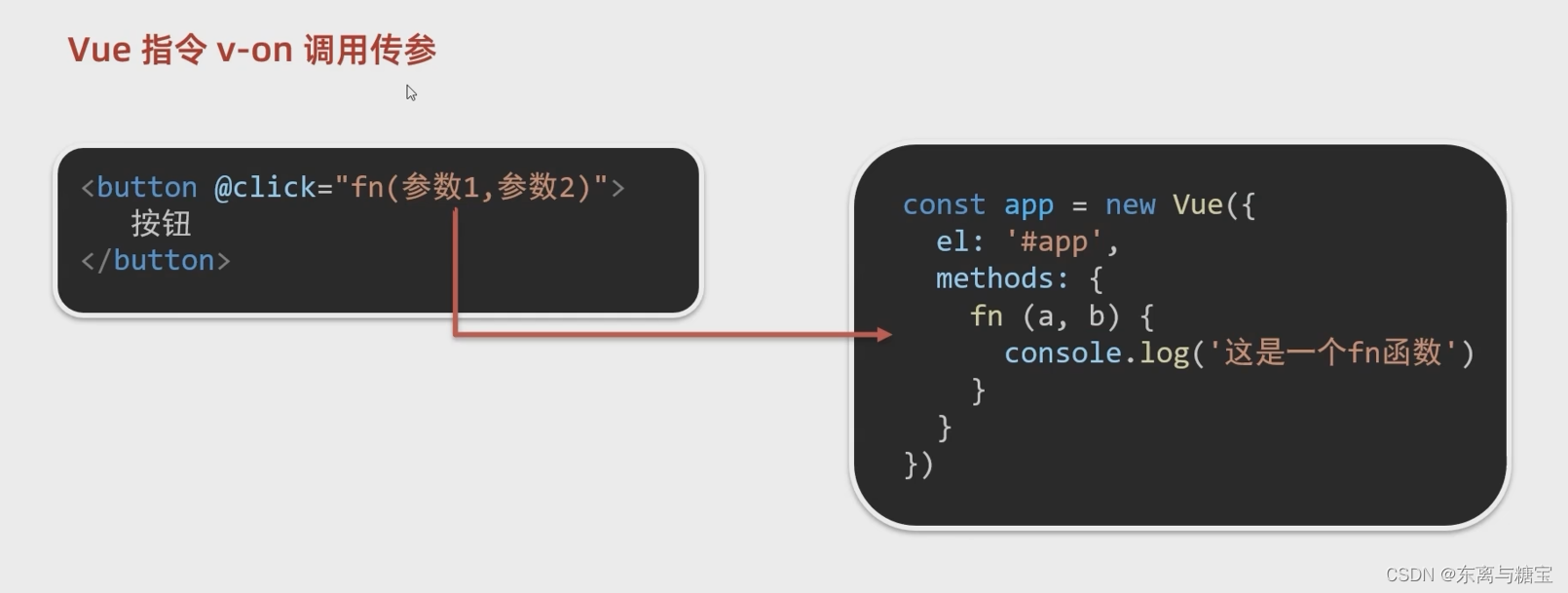
<!DOCTYPE html>
<html lang="en">
<head>
<meta charset="UTF-8">
<meta http-equiv="X-UA-Compatible" content="IE=edge">
<meta name="viewport" content="width=device-width, initial-scale=1.0">
<title>Document</title>
<style>
.box {
border: 3px solid #000000;
border-radius: 10px;
padding: 20px;
margin: 20px;
width: 200px;
}
h3 {
margin: 10px 0 20px 0;
}
p {
margin: 20px;
}
</style>
</head>
<body>
<div id="app">
<div class="box">
<h3>小黑自动售货机</h3>
<button @click="buy(5)">可乐5元</button>
<button @click="buy(10)">咖啡10元</button>
<button @click="buy(8)">牛奶8元</button>
</div>
<p>银行卡余额:{
{ money }}元</p>
</div>
<script src="https://cdn.jsdelivr.net/npm/vue@2/dist/vue.js"></script>
<script>
const app = new Vue({
el: '#app',
data: {
money: 100
},
methods: ## 标题{
buy (price) {
this.money -= price
}
}
})
</script>
</body>
</html>
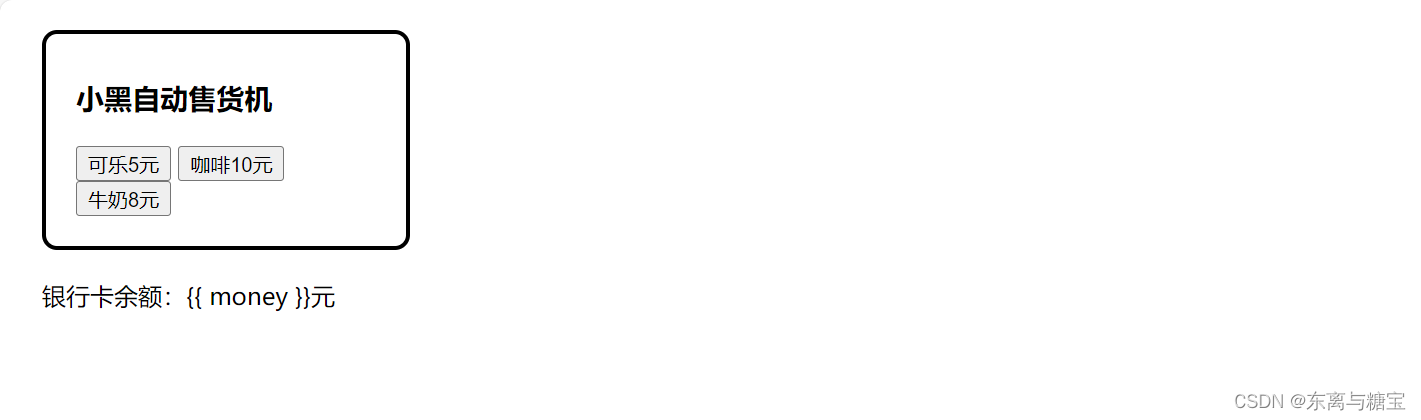
5. v-bind
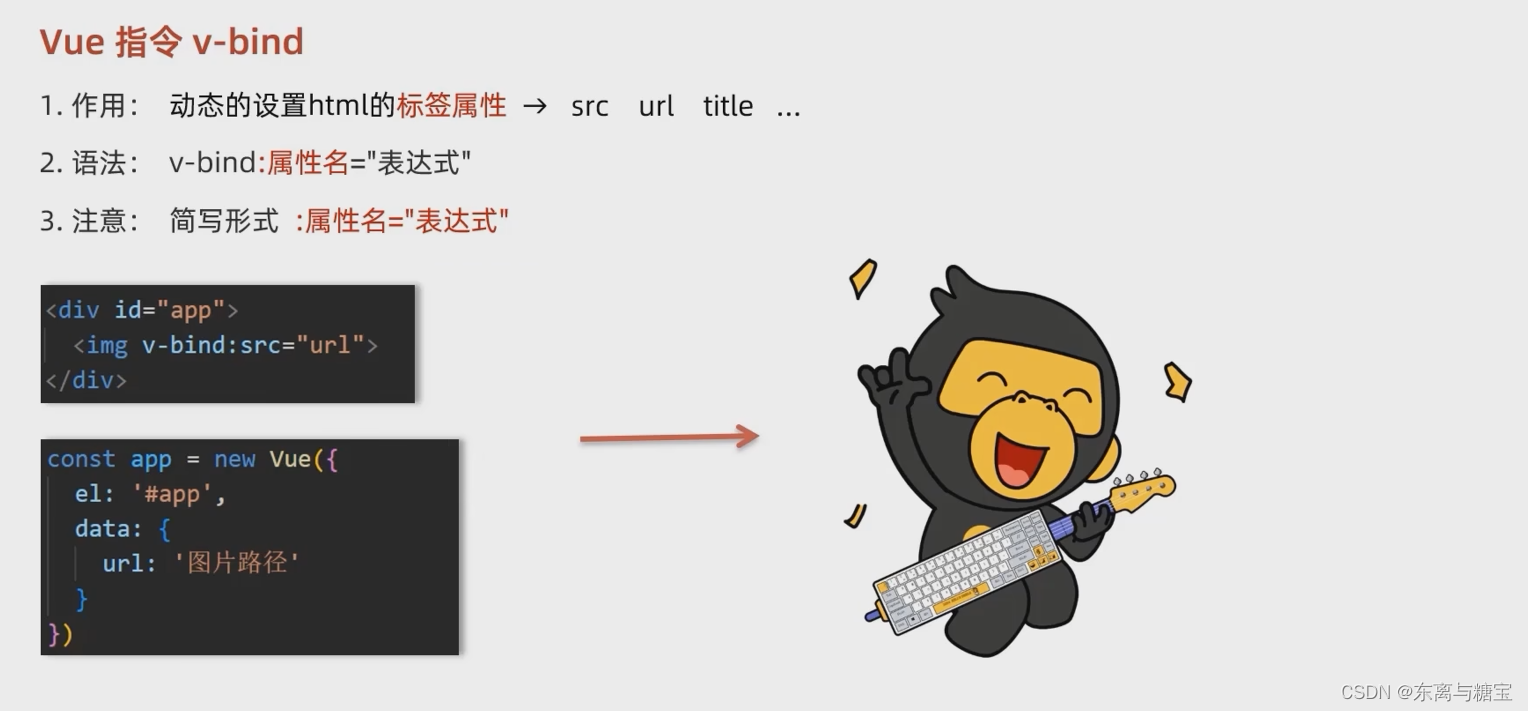
<!DOCTYPE html>
<html lang="en">
<head>
<meta charset="UTF-8">
<meta http-equiv="X-UA-Compatible" content="IE=edge">
<meta name="viewport" content="width=device-width, initial-scale=1.0">
<title>Document</title>
</head>
<body>
<div id="app">
<!-- v-bind:src => :src -->
<img v-bind:src="imgUrl" v-bind:title="msg" alt="">
<img :src="imgUrl" :title="msg" alt="">
</div>
<script src="https://cdn.jsdelivr.net/npm/vue@2/dist/vue.js"></script>
<script>
const app = new Vue({
el: '#app',
data: {
imgUrl: './imgs/10-02.png',
msg: 'hello 波仔'
}
})
</script>
</body>
</html>
6. 案例-波仔的学习之旅

<!DOCTYPE html>
<html lang="en">
<head>
<meta charset="UTF-8">
<meta http-equiv="X-UA-Compatible" content="IE=edge">
<meta name="viewport" content="width=device-width, initial-scale=1.0">
<title>Document</title>
</head>
<body>
<div id="app">
<button v-show="index > 0" @click="index--">上一页</button>
<div>
<img :src="list[index]" alt="">
</div>
<button v-show="index < list.length - 1" @click="index++">下一页</button>
</div>
<script src="https://cdn.jsdelivr.net/npm/vue@2/dist/vue.js"></script>
<script>
const app = new Vue({
el: '#app',
data: {
index: 0,
list: [
'./imgs/11-00.gif',
'./imgs/11-01.gif',
'./imgs/11-02.gif',
'./imgs/11-03.gif',
'./imgs/11-04.png',
'./imgs/11-05.png',
]
}
})
</script>
</body>
</html>
7. v-for
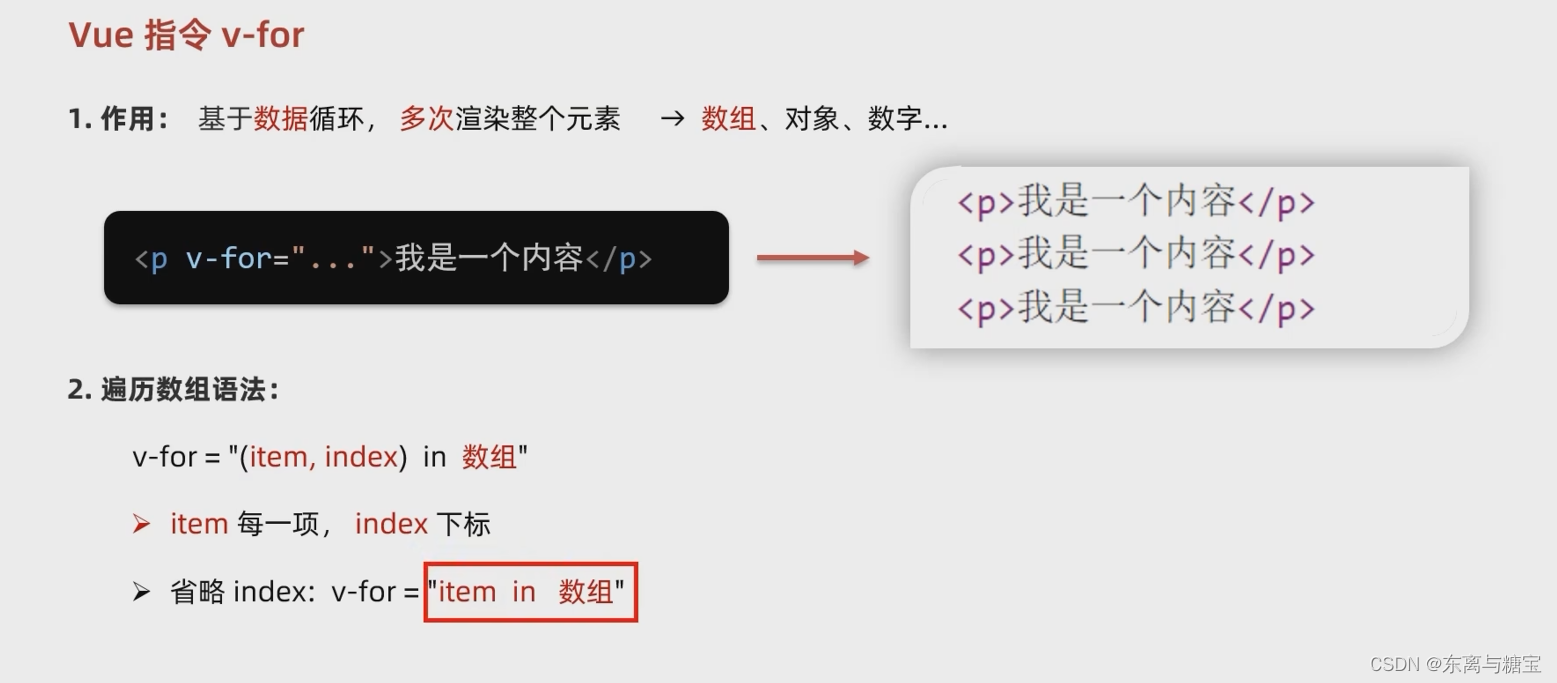
<!DOCTYPE html>
<html lang="en">
<head>
<meta charset="UTF-8">
<meta http-equiv="X-UA-Compatible" content="IE=edge">
<meta name="viewport" content="width=device-width, initial-scale=1.0">
<title>Document</title>
</head>
<body>
<div id="app">
<h3>小黑水果店</h3>
<ul>
<li v-for="(item, index) in list">
{
{ item }} - {
{ index }}
</li>
</ul>
<ul>
<li v-for="item in list">
{
{ item }}
</li>
</ul>
</div>
<script src="https://cdn.jsdelivr.net/npm/vue@2/dist/vue.js"></script>
<script>
const app = new Vue({
el: '#app',
data: {
list: ['西瓜', '苹果', '鸭梨', '榴莲']
}
})
</script>
</body>
</html>

8. 案例-小黑的书架
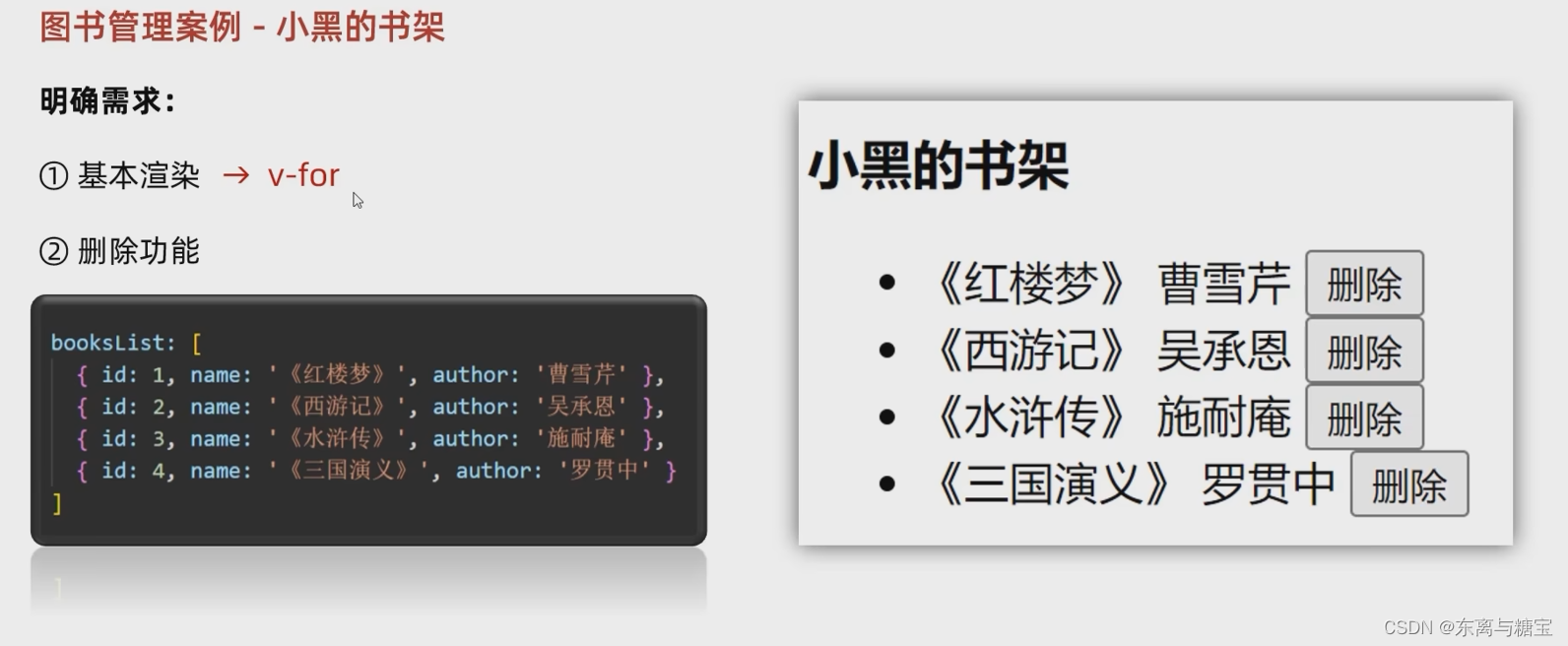
<!DOCTYPE html>
<html lang="en">
<head>
<meta charset="UTF-8">
<meta http-equiv="X-UA-Compatible" content="IE=edge">
<meta name="viewport" content="width=device-width, initial-scale=1.0">
<title>Document</title>
</head>
<body>
<div id="app">
<h3>小黑的书架</h3>
<ul>
<li v-for="(item, index) in booksList" :key="item.id">
<span>{
{ item.name }}</span>
<span>{
{ item.author }}</span>
<!-- 注册点击事件 → 通过 id 进行删除数组中的 对应项 -->
<button @click="del(item.id)">删除</button>
</li>
</ul>
</div>
<script src="https://cdn.jsdelivr.net/npm/vue@2/dist/vue.js"></script>
<script>
const app = new Vue({
el: '#app',
data: {
booksList: [
{
id: 1, name: '《红楼梦》', author: '曹雪芹' },
{
id: 2, name: '《西游记》', author: '吴承恩' },
{
id: 3, name: '《水浒传》', author: '施耐庵' },
{
id: 4, name: '《三国演义》', author: '罗贯中' }
]
},
methods: {
del (id) {
// console.log('删除', id)
// 通过 id 进行删除数组中的 对应项 → filter(不会改变原数组)
// filter: 根据条件,保留满足条件的对应项,得到一个新数组。
// console.log(this.booksList.filter(item => item.id !== id))
this.booksList = this.booksList.filter(item => item.id !== id)
}
}
})
</script>
</body>
</html>

9. v-for 中的key
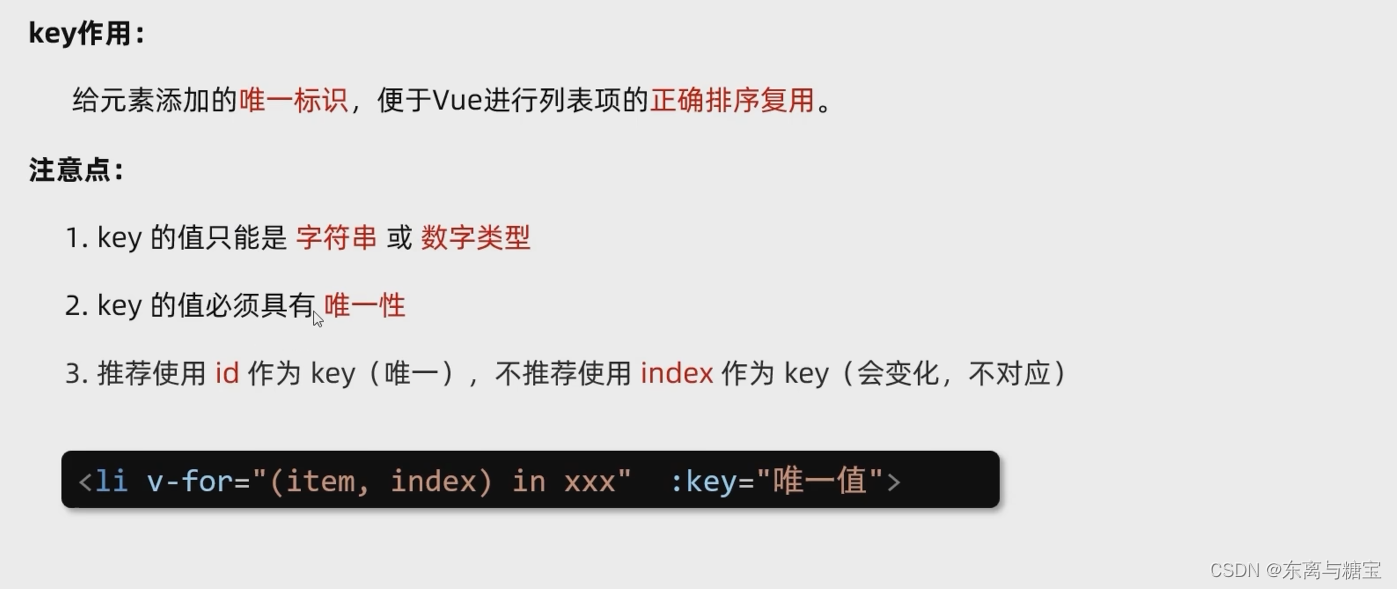
10. v-model

<!DOCTYPE html>
<html lang="en">
<head>
<meta charset="UTF-8">
<meta http-equiv="X-UA-Compatible" content="IE=edge">
<meta name="viewport" content="width=device-width, initial-scale=1.0">
<title>Document</title>
</head>
<body>
<div id="app">
<!--
v-model 可以让数据和视图,形成双向数据绑定
(1) 数据变化,视图自动更新
(2) 视图变化,数据自动更新
可以快速[获取]或[设置]表单元素的内容
-->
账户:<input type="text" v-model="username"> <br><br>
密码:<input type="password" v-model="password"> <br><br>
<button @click="login">登录</button>
<button @click="reset">重置</button>
</div>
<script src="https://cdn.jsdelivr.net/npm/vue@2/dist/vue.js"></script>
<script>
const app = new Vue({
el: '#app',
data: {
username: '',
password: ''
},
methods: {
login () {
console.log(this.username, this.password)
},
reset () {
this.username = ''
this.password = ''
}
}
})
</script>
</body>
</html>
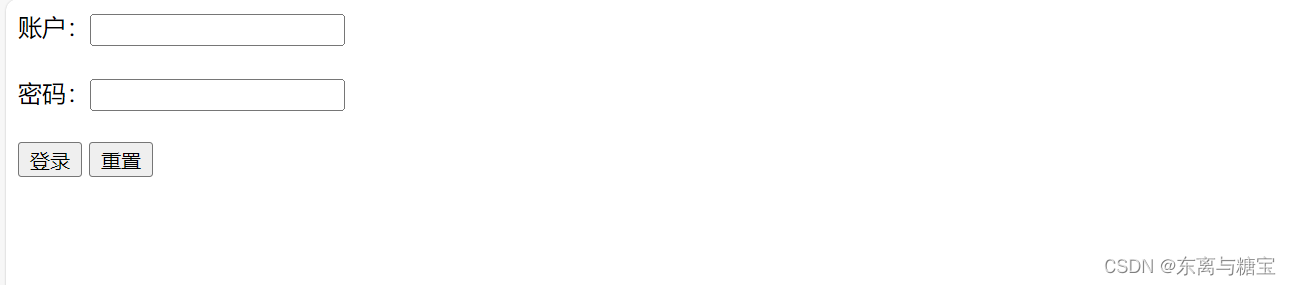
11. 综合案例 - 小黑记事本
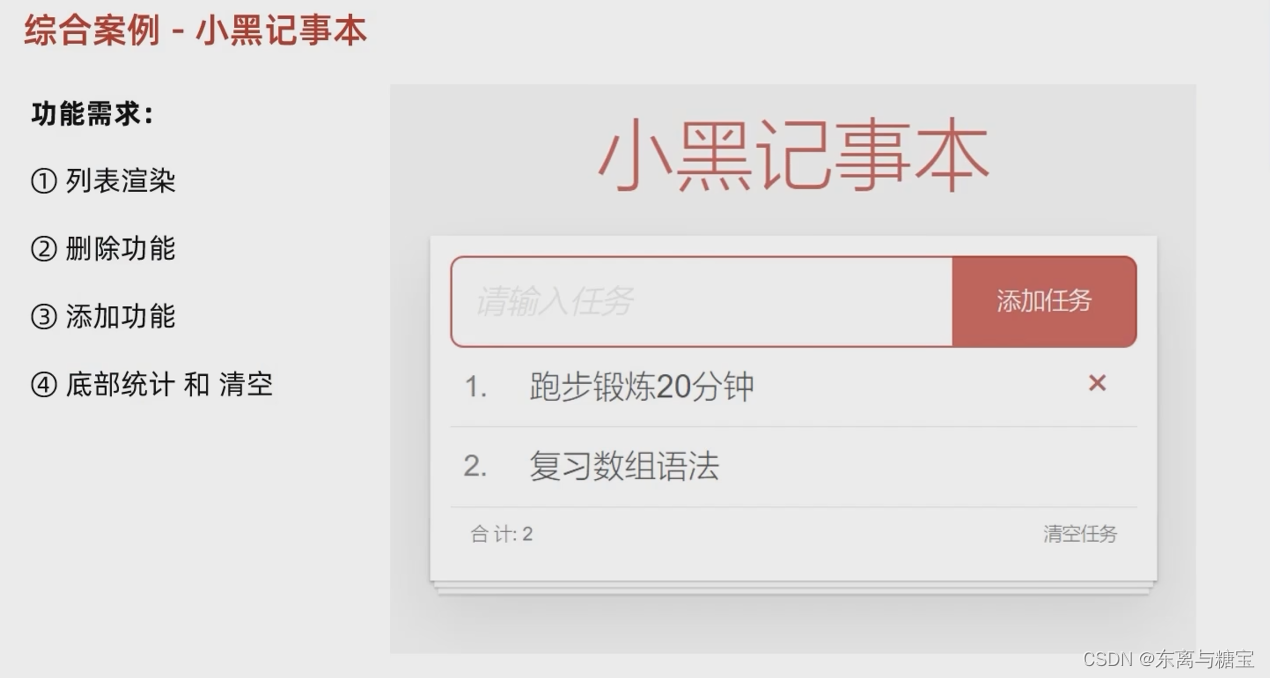
- 列表渲染和删除
<!DOCTYPE html>
<html lang="en">
<head>
<meta charset="UTF-8" />
<meta http-equiv="X-UA-Compatible" content="IE=edge" />
<meta name="viewport" content="width=device-width, initial-scale=1.0" />
<link rel="stylesheet" href="./css/index.css" />
<title>记事本</title>
</head>
<body>
<!-- 主体区域 -->
<section id="app">
<!-- 输入框 -->
<header class="header">
<h1>小黑记事本</h1>
<input placeholder="请输入任务" class="new-todo" />
<button class="add">添加任务</button>
</header>
<!-- 列表区域 -->
<section class="main">
<ul class="todo-list">
<li class="todo" v-for="(item, index) in list" :key="item.id">
<div class="view">
<span class="index">{
{ index + 1 }}.</span> <label>{
{ item.name }}</label>
<button @click="del(item.id)" class="destroy"></button>
</div>
</li>
</ul>
</section>
<!-- 统计和清空 -->
<footer class="footer">
<!-- 统计 -->
<span class="todo-count">合 计:<strong> 2 </strong></span>
<!-- 清空 -->
<button class="clear-completed">
清空任务
</button>
</footer>
</section>
<!-- 底部 -->
<script src="https://cdn.jsdelivr.net/npm/vue/dist/vue.js"></script>
<script>
const app = new Vue({
el: '#app',
data: {
list: [
{
id: 1, name: '跑步一公里' },
{
id: 3, name: '游泳100米' },
]
},
methods: {
del (id) {
// console.log(id) => filter 保留所有不等于该 id 的项
this.list = this.list.filter(item => item.id !== id)
}
}
})
</script>
</body>
</html>
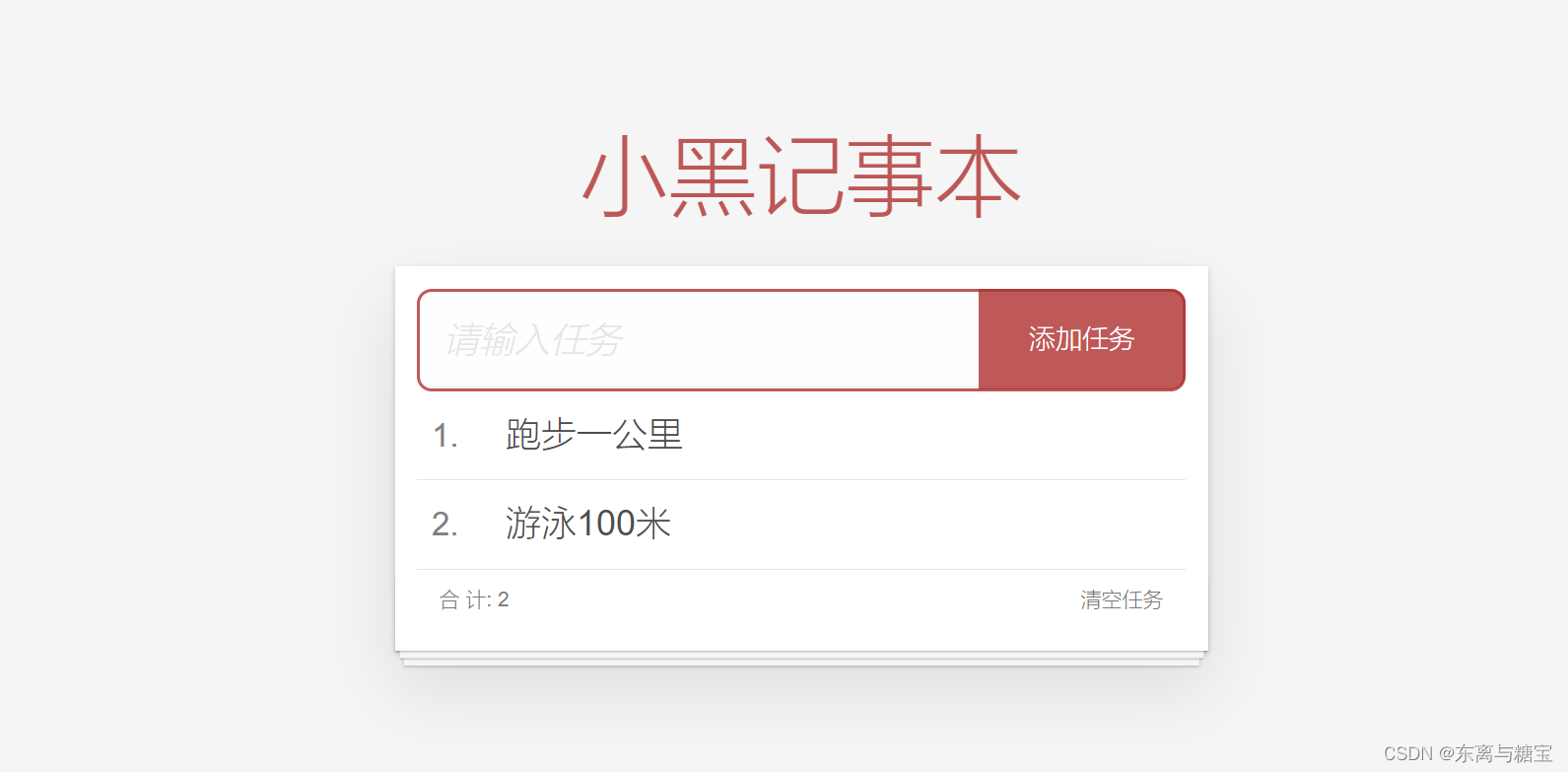
2. 添加
<!DOCTYPE html>
<html lang="en">
<head>
<meta charset="UTF-8" />
<meta http-equiv="X-UA-Compatible" content="IE=edge" />
<meta name="viewport" content="width=device-width, initial-scale=1.0" />
<link rel="stylesheet" href="./css/index.css" />
<title>记事本</title>
</head>
<body>
<!-- 主体区域 -->
<section id="app">
<!-- 输入框 -->
<header class="header">
<h1>小黑记事本</h1>
<input v-model="todoName" placeholder="请输入任务" class="new-todo" />
<button @click="add" class="add">添加任务</button>
</header>
<!-- 列表区域 -->
<section class="main">
<ul class="todo-list">
<li class="todo" v-for="(item, index) in list" :key="item.id">
<div class="view">
<span class="index">{
{ index + 1 }}.</span> <label>{
{ item.name }}</label>
<button @click="del(item.id)" class="destroy"></button>
</div>
</li>
</ul>
</section>
<!-- 统计和清空 -->
<footer class="footer">
<!-- 统计 -->
<span class="todo-count">合 计:<strong> 2 </strong></span>
<!-- 清空 -->
<button class="clear-completed">
清空任务
</button>
</footer>
</section>
<!-- 底部 -->
<script src="https://cdn.jsdelivr.net/npm/vue/dist/vue.js"></script>
<script>
// 添加功能
// 1. 通过 v-model 绑定 输入框 → 实时获取表单元素的内容
// 2. 点击按钮,进行新增,往数组最前面加 unshift
const app = new Vue({
el: '#app',
data: {
todoName: '',
list: [
{
id: 1, name: '跑步一公里' },
{
id: 3, name: '游泳100米' },
]
},
methods: {
del (id) {
// console.log(id) => filter 保留所有不等于该 id 的项
this.list = this.list.filter(item => item.id !== id)
},
add () {
if (this.todoName.trim() === '') {
alert('请输入任务名称')
return
}
this.list.unshift({
id: +new Date(),
name: this.todoName
})
this.todoName = ''
}
}
})
</script>
</body>
</html>
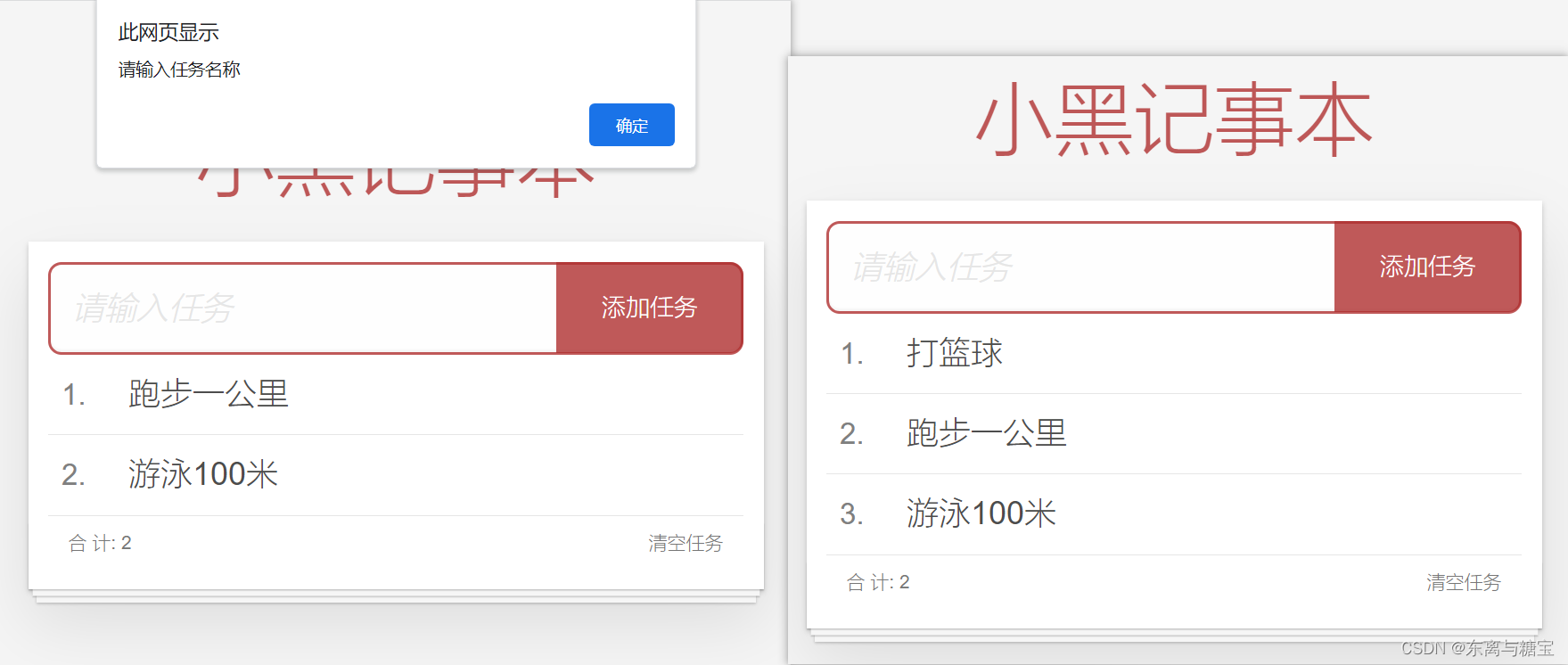
- 底部统计和清空
<!DOCTYPE html>
<html lang="en">
<head>
<meta charset="UTF-8" />
<meta http-equiv="X-UA-Compatible" content="IE=edge" />
<meta name="viewport" content="width=device-width, initial-scale=1.0" />
<link rel="stylesheet" href="./css/index.css" />
<title>记事本</title>
</head>
<body>
<!-- 主体区域 -->
<section id="app">
<!-- 输入框 -->
<header class="header">
<h1>小黑记事本</h1>
<input v-model="todoName" placeholder="请输入任务" class="new-todo" />
<button @click="add" class="add">添加任务</button>
</header>
<!-- 列表区域 -->
<section class="main">
<ul class="todo-list">
<li class="todo" v-for="(item, index) in list" :key="item.id">
<div class="view">
<span class="index">{
{ index + 1 }}.</span> <label>{
{ item.name }}</label>
<button @click="del(item.id)" class="destroy"></button>
</div>
</li>
</ul>
</section>
<!-- 统计和清空 → 如果没有任务了,底部隐藏掉 → v-show -->
<footer class="footer" v-show="list.length > 0">
<!-- 统计 -->
<span class="todo-count">合 计:<strong> {
{ list.length }} </strong></span>
<!-- 清空 -->
<button @click="clear" class="clear-completed">
清空任务
</button>
</footer>
</section>
<!-- 底部 -->
<script src="https://cdn.jsdelivr.net/npm/vue/dist/vue.js"></script>
<script>
// 添加功能
// 1. 通过 v-model 绑定 输入框 → 实时获取表单元素的内容
// 2. 点击按钮,进行新增,往数组最前面加 unshift
const app = new Vue({
el: '#app',
data: {
todoName: '',
list: [
{
id: 1, name: '跑步一公里' },
{
id: 2, name: '跳绳200个' },
{
id: 3, name: '游泳100米' },
]
},
methods: {
del (id) {
// console.log(id) => filter 保留所有不等于该 id 的项
this.list = this.list.filter(item => item.id !== id)
},
add () {
if (this.todoName.trim() === '') {
alert('请输入任务名称')
return
}
this.list.unshift({
id: +new Date(),
name: this.todoName
})
this.todoName = ''
},
clear () {
this.list = []
}
}
})
</script>
</body>
</html>
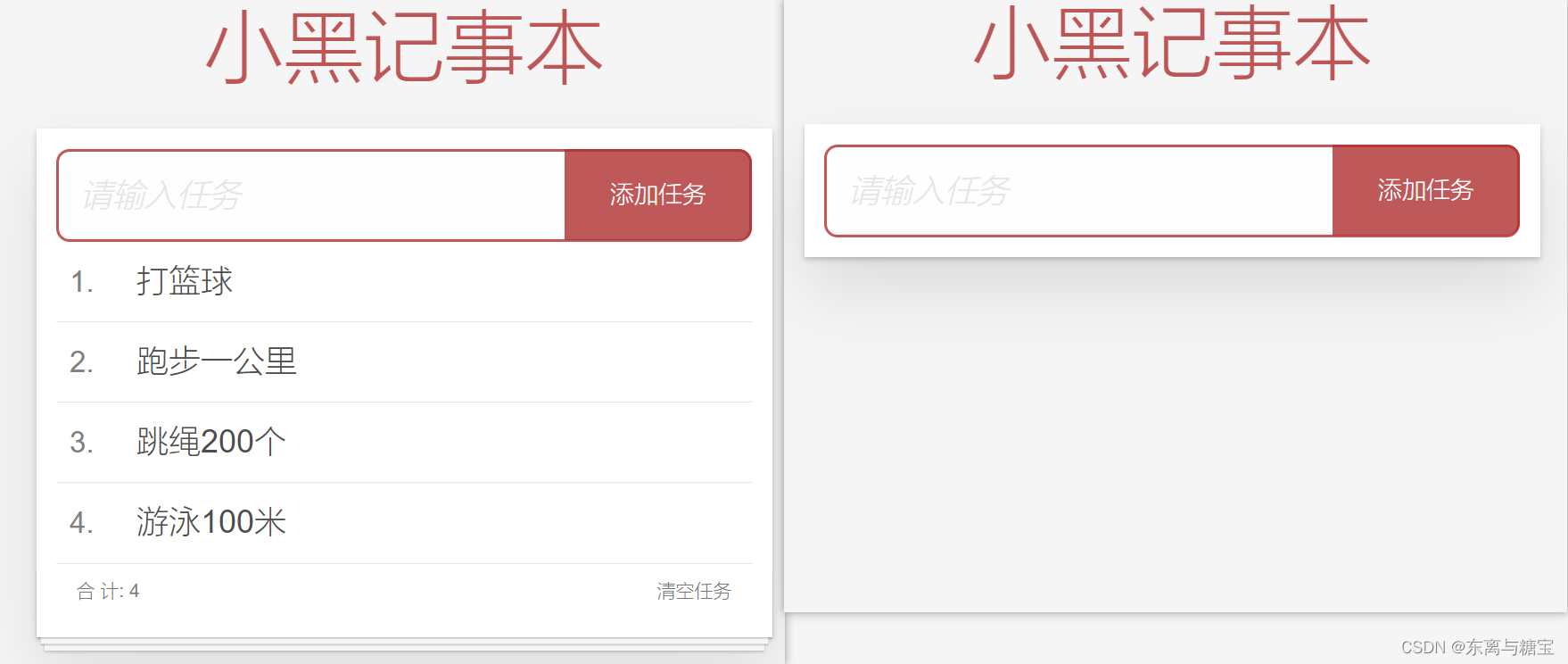
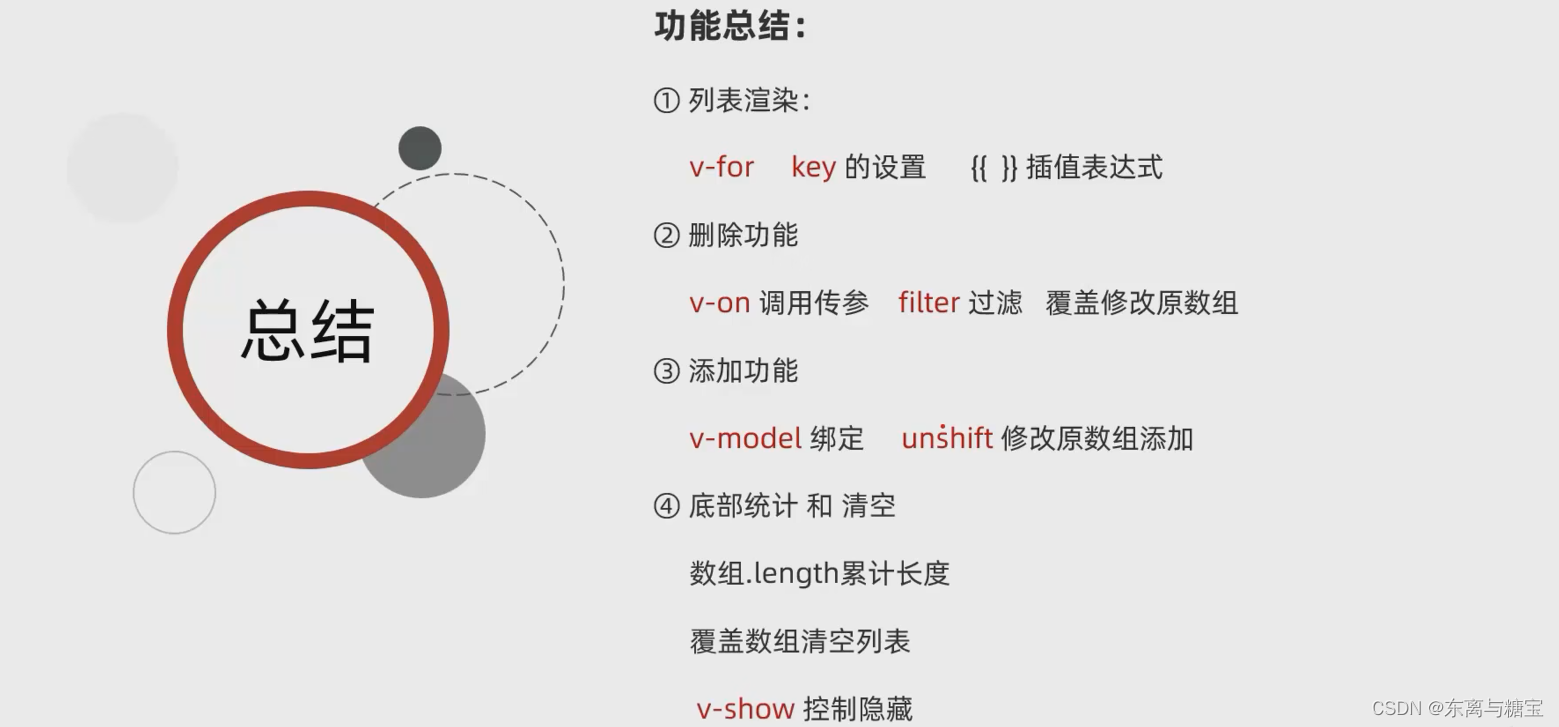
三、 好书推荐

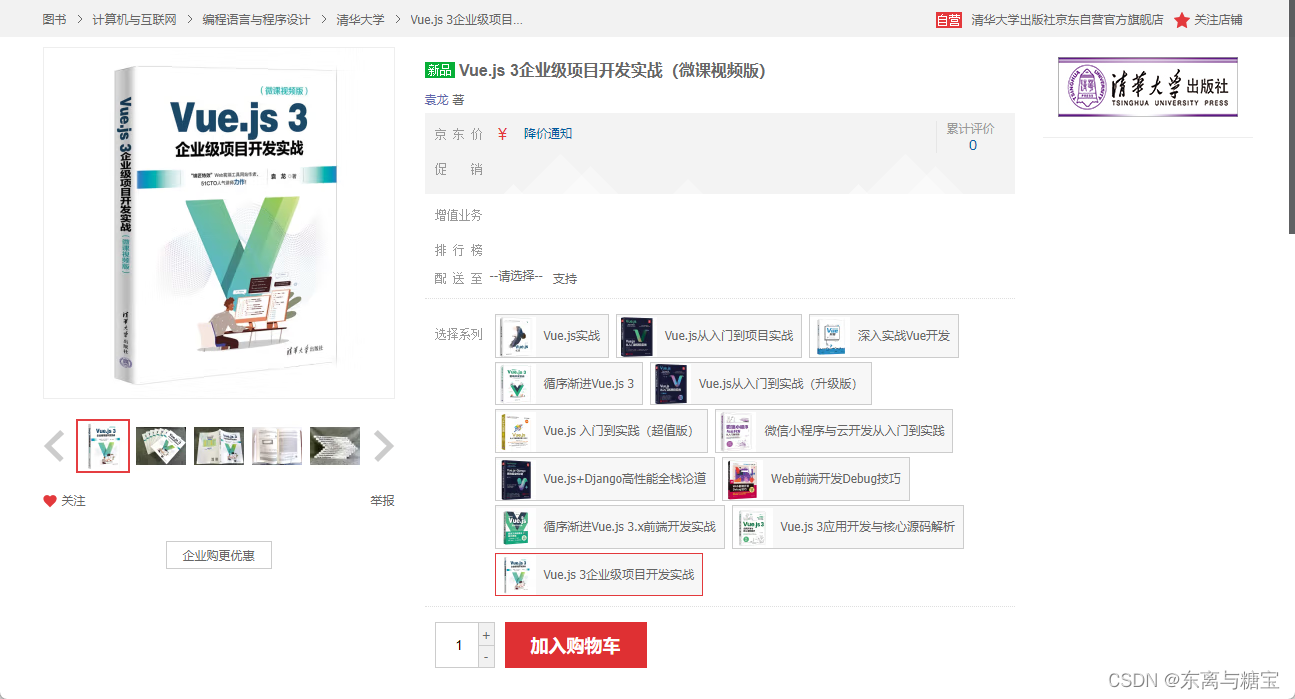
京东购买链接:https://item.jd.com/14140678.html
总结
欢迎各位留言交流以及批评指正,如果文章对您有帮助或者觉得作者写的还不错可以点一下关注,点赞,收藏支持一下。
(博客的参考源码可以在我主页的资源里找到,如果在学习的过程中有什么疑问欢迎大家在评论区向我提出)